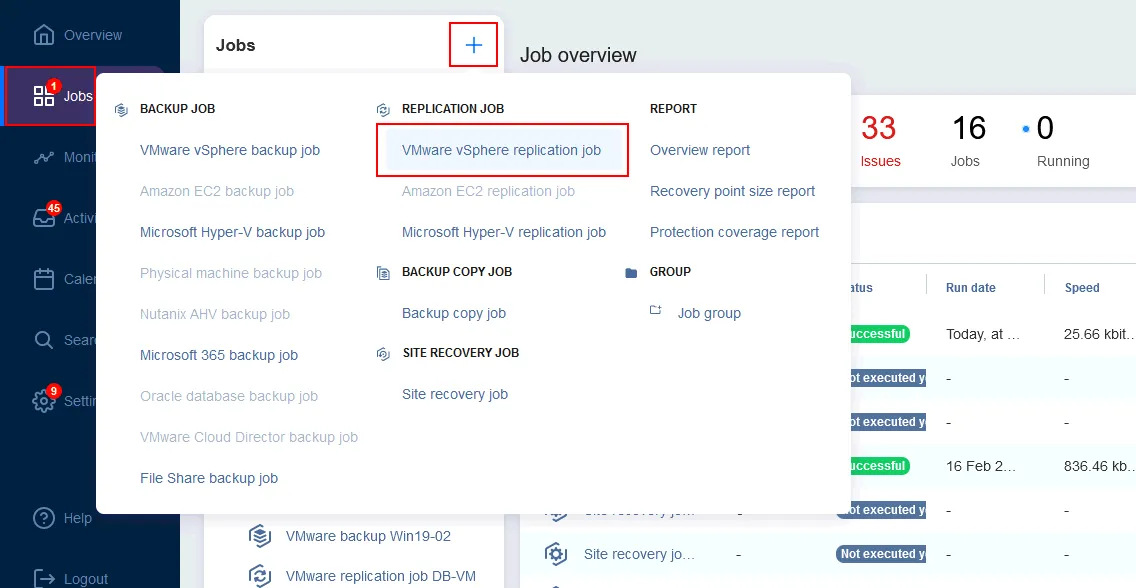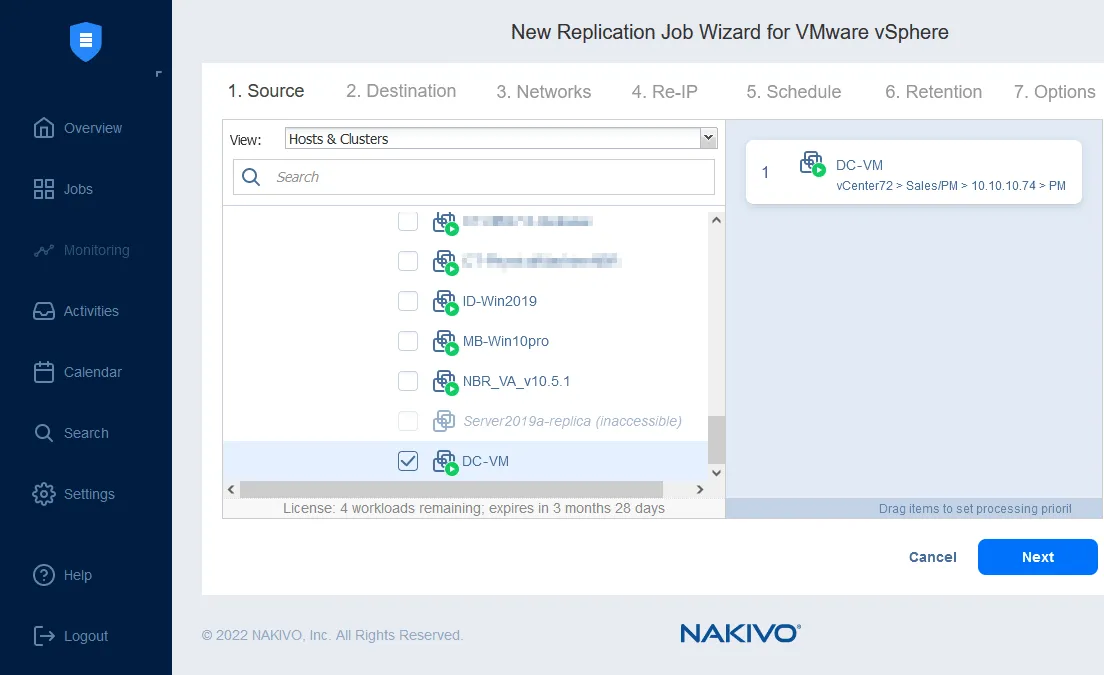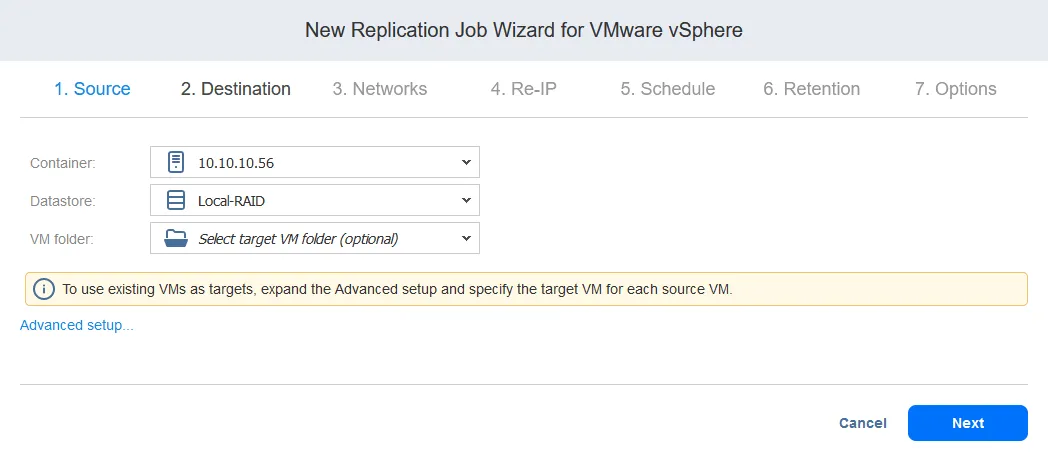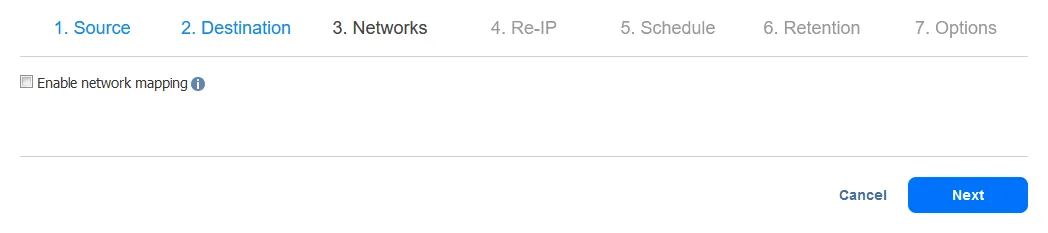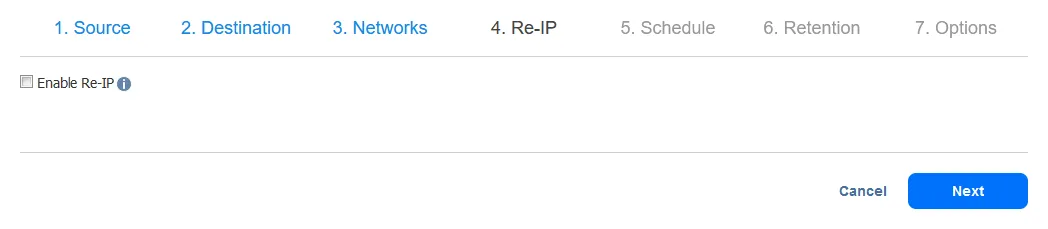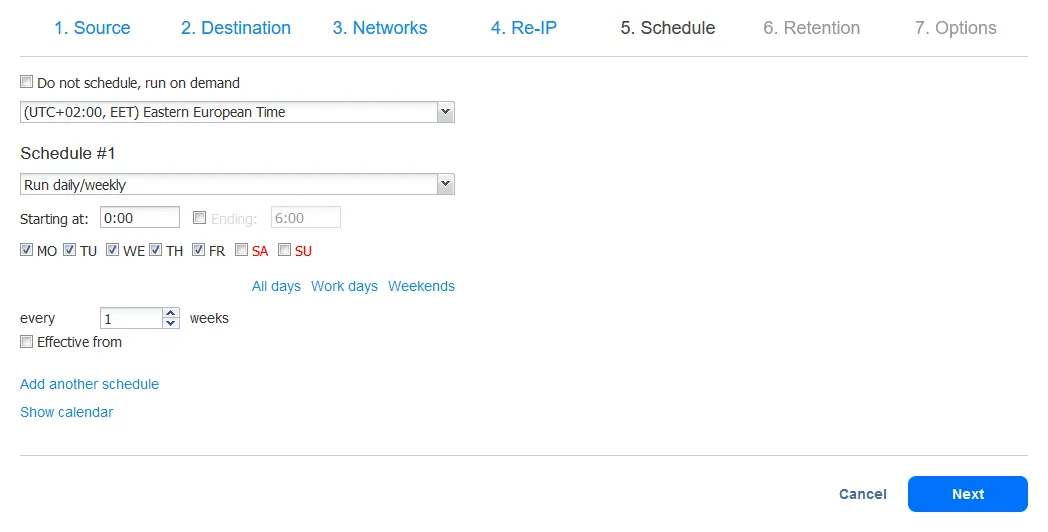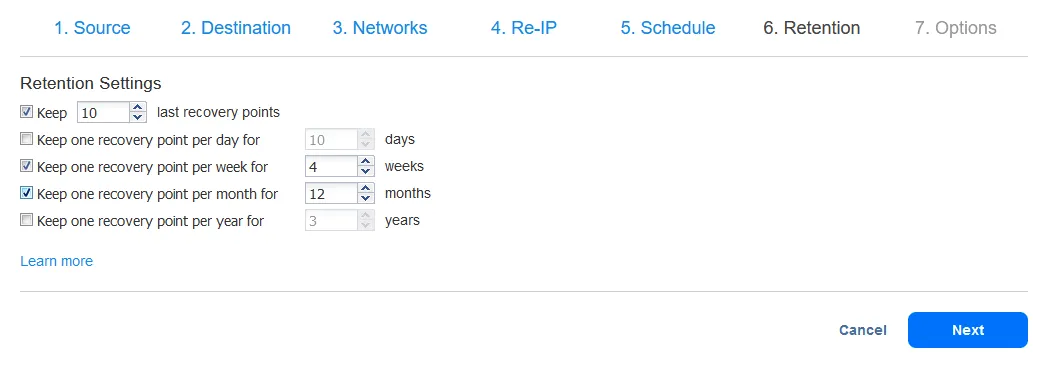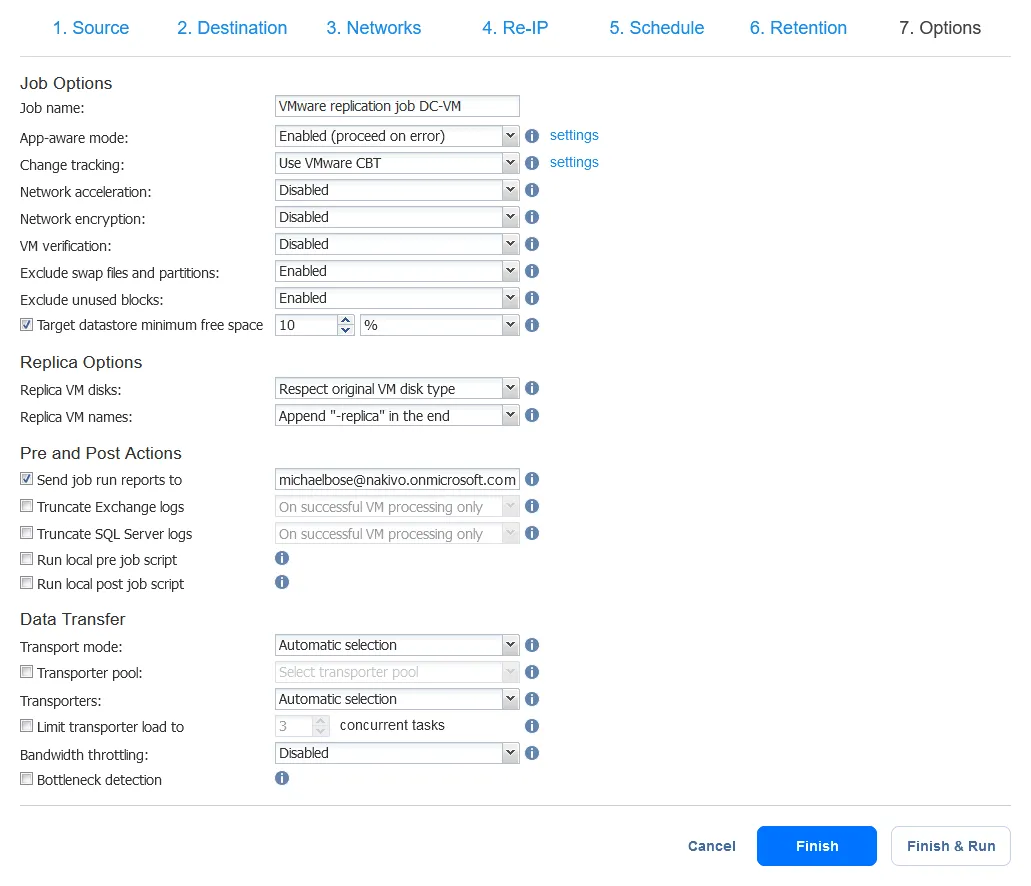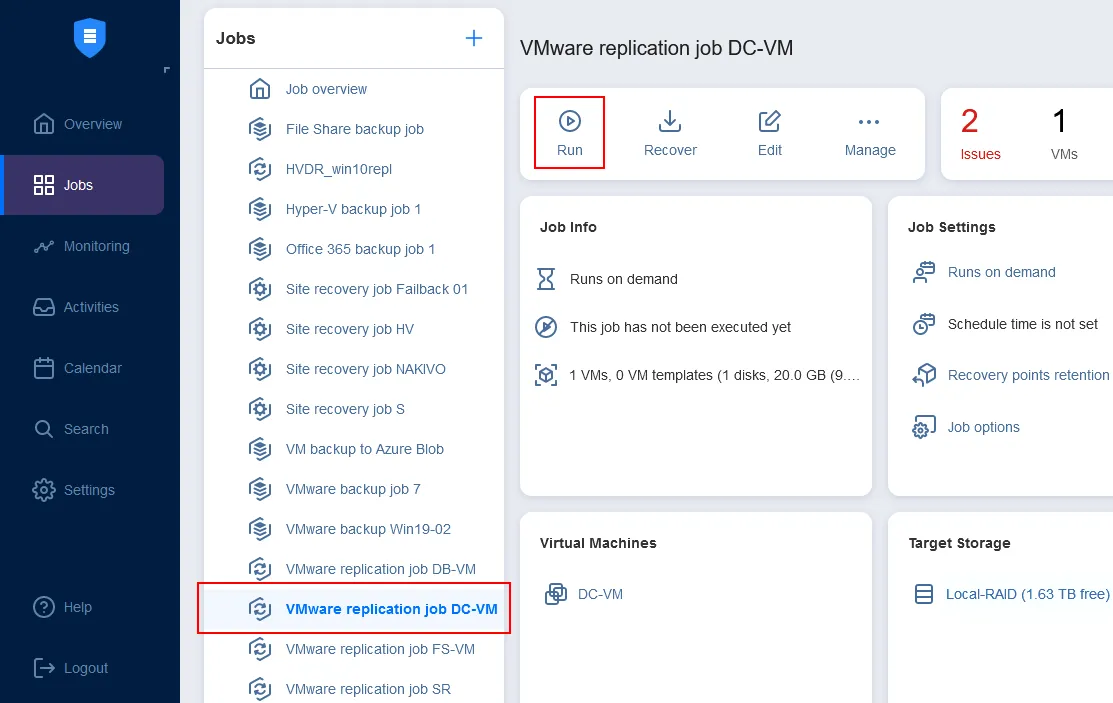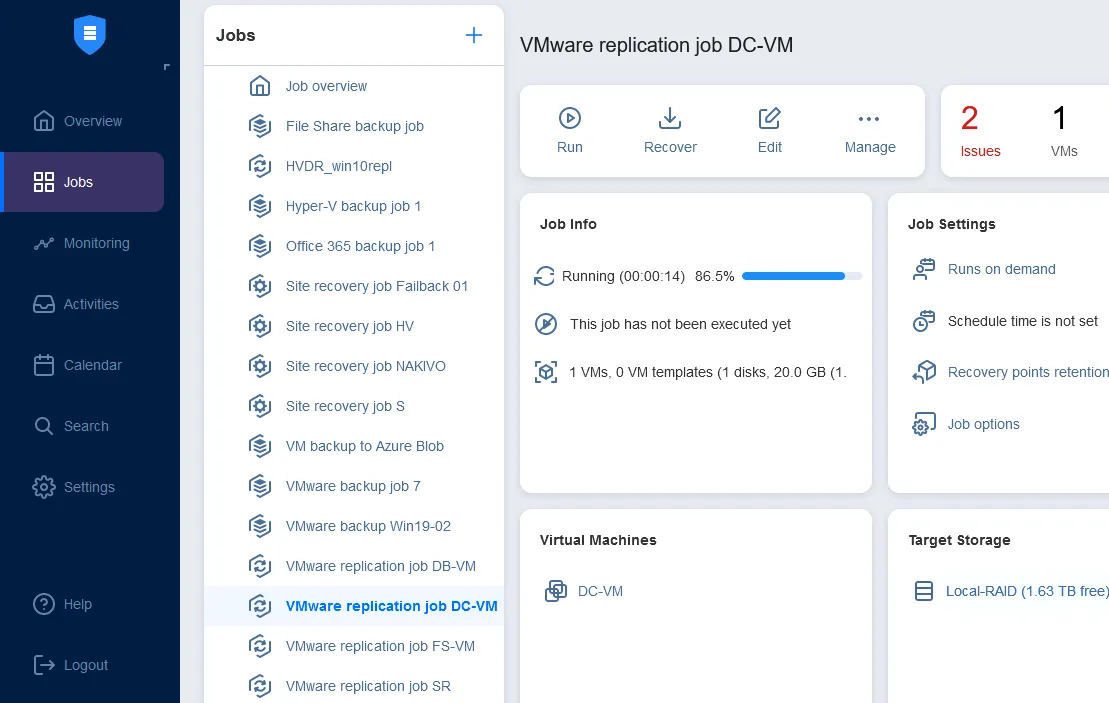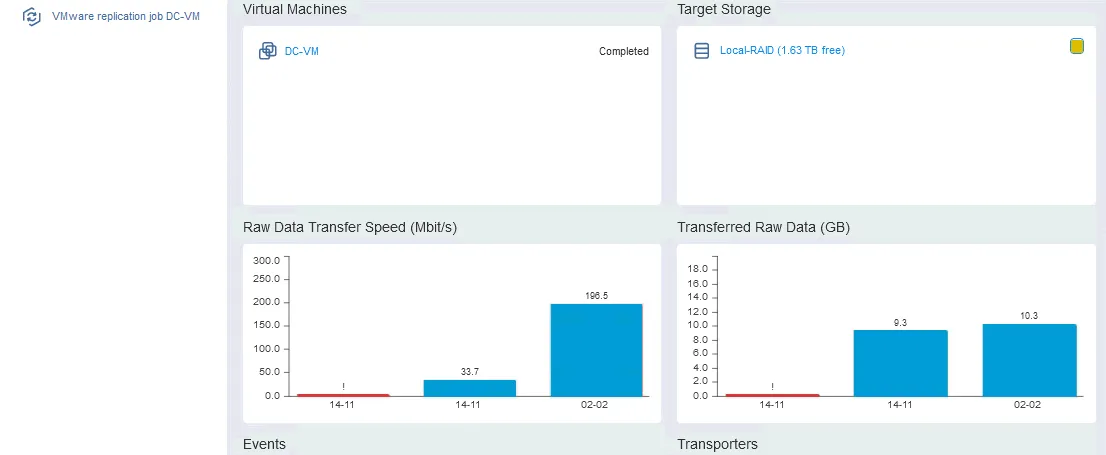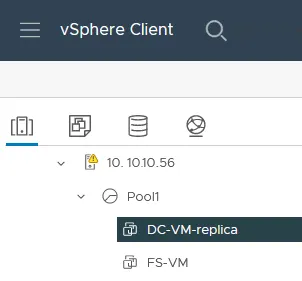VMwareレプリケーションは、計画外のインシデント後、仮想マシン(VM)データを保護し、最小限のダウンタイムでワークロードを復元するために主に使用されます。VMware vSphereでVMレプリカを作成するための異なる方法があります。
このブログ投稿では、仮想環境だけでなく物理マシン、クラウドワークロード、およびSaaSデータの包括的なバックアップおよび災害復旧ソリューションであるNAKIVO Backup&Replicationを使用して、VMware vSphere VMをレプリケートする方法を示しています。
VMwareレプリケーションとは何ですか
VMwareレプリケーションとは、プロダクション(プライマリ)VMのターゲットESXiホスト上に、同一のコピー、すなわちレプリカを作成するプロセスです。このターゲットESXiホストは、オンサイトまたはリモートのセカンダリサイト(オフサイトレプリケーション)にある可能性があります。
A VM replica remains in the powered-off state and does not consume extra resources. During a disaster that brings down the primary VM, for planned maintenance or for VM migration, you simply power the replica and perform failover. A VM replica allows you to almost instantly recover an interrupted service. Thus, recovery times with VM replication are dramatically better when compared to those of restoring from VM backups. To get the most out of replication and ensure short recovery times, follow the VM replication best practices used in VMware vSphere as well as Microsoft Hyper-V environments.
プライマリホストまたはサイトが再び稼働している場合、セカンダリVMからプライマリサイトにフェイルバックを実行し、操作を再開するだけです。
NAKIVO Backup&ReplicationにおけるVMwareレプリケーション
NAKIVOのソリューションにおけるVMware vSphereレプリケーション機能は、データセンターで発生するさまざまなインシデント後に、重要なデータとサービスの可用性を確保できます。
- 悪意のある攻撃、または意図しない削除によるクリティカルVMの障害または損失
- 電源喪失、ハードウェアの故障、または火災によるホストデータストアまたはホスト自体の障害
- 地震、洪水、竜巻、ハリケーン、または台風などの自然災害
NAKIVOのソリューションでは、各VMレプリカに最大30のリカバリポイントを作成できます。このソリューションは、ソースVMのスナップショットを取得し、そのスナップショットを使用して一貫したVMレプリカを作成するために、ネイティブのVMware vSphereスナップショット技術を使用してリカバリポイントを作成します。初期の完全なレプリカが作成された後、ソリューションは増分レプリカのみを作成し、前回のレプリケーションプロセス以降の変更データのみをコピーできます。
NAKIVOのソリューションでVMware VMレプリカを作成する方法
では、NAKIVO Backup & ReplicationでのVMwareレプリケーションの手順を見てみましょう。
レプリケーションジョブの作成
ブラウザでNAKIVO Backup & ReplicationのWebインターフェースを開きます。画面で、Jobsをクリックして、Create > VMware vSphere replication jobをクリックします。
注意: このウォークスルーでは、VMware vSphere VMのレプリカを作成しています。以下の手順は、Amazon EC2レプリケーションジョブやMicrosoft Hyper-Vレプリケーションジョブにも同じです。
- レプリカを作成したい1つまたは複数のVMを選択します(VMの左側のチェックボックスを選択します)。この場合、DC-VMをレプリケートします。次にNextをクリックします。
- 宛先ホストとターゲットVMパラメータを設定します。
- コンテナ:VMの複製先のコンテナを選択します。これは、元のVMと同じ場所、別のESXiホスト、またはオフサイトのホストのいずれかです。
- データストア:リストに表示されている利用可能なデータストアから、レプリカVMの宛先データストアを選択します。
- VMフォルダ:vCenterの特定のVMフォルダにVMを保存している場合、これはオプションの項目です。
- ネットワークステップでは、ネットワークマッピングを有効にしてレプリケーションジョブのネットワークマッピングルールを定義できます。ネットワークマッピングは、ターゲット(DR)サイトのVMで使用されているネットワークがソースサイトのものと異なる場合に役立ちます(通常の場合)。
Site Recoveryジョブのフェイルオーバーまたはフェイルバックアクションの構成時にも後でネットワークマッピングを構成できます。ネットワークマッピングおよびRe-IP構成の詳細な手順については、当社のVMフェイルオーバーガイドを参照してください。
準備ができたら次へをクリックしてください。
- ソースサイトとターゲットサイトのVMで使用されるIPアドレスが異なる場合は、Re-IPも構成できます。続行するには次へをクリックしてください。
レプリケーションジョブのスケジューリングオプションを構成します。レプリケーションジョブを別のジョブの完了後にすぐに実行するか、定期的に(たとえば、2時間ごとまたは5日ごと)、毎日/毎週(たとえば、平日の午後2時か、毎週日曜日の朝)、または月/年ごとに実行するかを設定できます。カレンダーダッシュボードを使用すると、スケジュールのユーザーフレンドリーな概要が表示され、ジョブをスケジュールできます。
- replication jobのスケジューリングオプションを設定します。他のジョブの完了後にすぐに replication jobを実行すること、周期的に(例えば2時間ごとや5日ごと)、日ごと/週ごと(例えば每曜日の朝や每日的2時 PM)、または月ごと/年ごとに実行することができます。カレンダーダッシュボードは、スケジュールを設定するために、使用者的に優れたスケジュールの概観を提供します。
- ソリューションは、祖父-父-息子の保持スキームを使用して、replication jobの保持設定を構成することができます。適切なボックスをチェックし、正しい値を入力したら、次へをクリックしてください。
- replication jobのオプションを定義します。このステップで、アプリケーションアウトレイクモードを有効にし、ジョブごとの帯域変速を設定すること、VMware vSphere VMsに変更ブロックトラッキングを設定すること(Hyper-V VMをレプリケートしている場合は、Microsoftのリスイリアント変更トラッキングまたはRCTを使用する)、その他のオプションを可能にします。
- Append: 既定のアンプンドを original VMの名前に追加することをしないでおくり、必要な場合に値を変更することができます。また、追加の場所を指定することもできます-original VMの名前の後ろや前ろ。
- Replica names as is: この選択肢は、VM replicaの名前が original VMの名前と同一であることを意味します。
- Enter custom replica names: この選択肢により、replicated VMに完全に新しい名前を指定することができます。
注意:バックアップから直接VMwareレプリカを作成することもできます。これにより、NAKIVOソリューションは本番環境リソースを使用せず、ソースVMのスナップショットを作成する必要はありません。より詳細なガイドについては、このビデオをご覧ください:
レプリケーションジョブを実行する
オプションステップ中に完了して実行をクリックしなかった場合、作成したレプリケーションジョブをジョブダッシュボードから確認して実行できます:
- ジョブダッシュボードに移動し、作成したばかりのレプリケーションジョブを選択します。
- 仮想マシンセクションで、レプリケートされる元のVMの名前を確認し、ターゲットストレージセクションで、VMレプリカディスクのターゲットストレージを選択します。
- 要約バーで実行をクリックします。その後、ジョブの実行状況が表示されます。この場合、VMware HotAddモードが有効になっており、データ転送が高速化され、ネットワークリソースが節約されます。
レプリケーションジョブが正常に完了すると、スピード(MB/s)ウィジェットでこのジョブの速度と、転送されたデータ(GB)ウィジェットでターゲットストレージに転送された生データの量が表示されます。
次に、vCenterインベントリでレプリカが表示される方法を見てみましょう。vCenterのレプリカ先コンテナに移動すると、指定した名前のレプリカが表示されます。この場合、DC-VM-replicaです。
注意: vCenterでレプリカの名前の横に警告通知が表示された場合、心配することはありません。その通知は、VMレプリカとオリジナル(ソース)VMのMACアドレスが同一であることを意味します。
Source:
https://www.nakivo.com/blog/vmware-replication-with-nakivo/